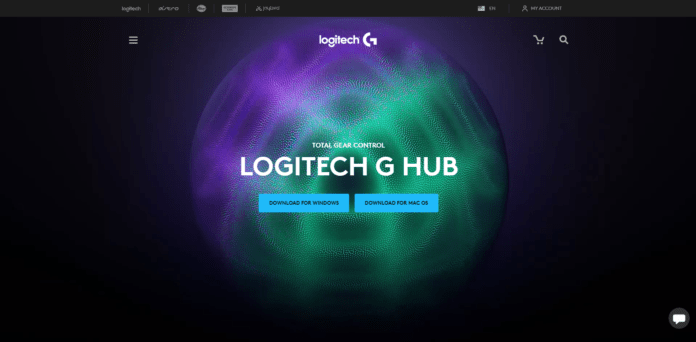Hoy en día existen docenas de programas de software para periféricos, y con razón. A medida que la personalización de periféricos alcanza nuevos niveles, las opciones estándar de mouse Windows no son rival.
Por ello, los fabricantes de ratones han desarrollado una serie de soluciones propias para personalizar sus productos. Logitech G-Hub es el camino a seguir si desea aprovechar al máximo sus dispositivos Logitech.
Es bueno saberlo: el nuevo paquete de teclado y mouse Logitech a la venta
¿Qué es Logitech G Hub?
Logitech G Hubs es relativamente similar a Logitech Gaming Software en el sentido de que es una herramienta de personalización y un portal independiente para los periféricos de Logitech. Sin embargo, G Hub es una revisión desde cero diseñada para brindar opciones de creación de perfiles más versátiles.

Características y beneficios de utilizar el software Logitech G Hub
En general, G Hub es una versión mucho más elegante e intuitiva de LGS, con muchas de las mismas características (creación de perfiles, macros/comandos/teclas, control y sincronización de iluminación RGB, sensibilidad DPI, detección automática de juegos, etc. Además, es el único programa que funciona con la línea 2019 de dispositivos Logitech.
Las nuevas características incluyen la capacidad de cargar y compartir perfiles de juego personalizados con la comunidad de Logitech, integración con OBS, aplicaciones de transmisión de terceros y Discord (es decir, asignar botones con acciones tangibles en el software) y la capacidad de crear y guardar múltiples juegos idénticos. perfiles y cambiarlos sin problemas.

Preguntas comunes sobre Logitech G-Hub
¿Cómo instalar Logitech G Hub?
Descargue Logitech G Hub del sitio web de Logitech. Una vez descargado, haga doble clic en el ejecutable y siga el asistente de instalación.

¿Cómo actualizo Logitech G Hub?
Cargue G Hub y haga clic en el icono "Configuración" de la rueda dentada en la esquina superior derecha. Haga clic en "Verifique la actualización" en la parte superior derecha y G Hub verificará la última versión en línea, luego descargue e instálela automáticamente.
¿Logitech G Hub funciona con todos los dispositivos Logitech?
Lamentablemente no, la compatibilidad con G Hub es limitada. Aquí hay una lista exhaustiva:
Ratón inalámbrico para juegos G903 LIGHTSPEED, Ratón inalámbrico para juegos G900, Ratón inalámbrico para juegos G703 LIGHTSPEED, Ratón para juegos G600, Ratón para juegos ajustable G502 RGB, Ratón inalámbrico para juegos G403, Ratón para juegos G403, Ratón para juegos PRO, G302 Daedalus Prime, G402 Hyperion Fury, G502 Proteus Core, ratón inalámbrico para juegos Pro, ratón para juegos G502 Hero, volante de carreras Driving Force G920/G29, teclado mecánico para juegos G910 RGB, teclado mecánico para juegos G810 RGB, teclado mecánico inalámbrico para juegos G613, teclado mecánico para juegos retroiluminado G610, teclado mecánico para juegos G512 Carbon RGB , Teclado mecánico para juegos RGB carbono/plata G513, Teclado mecánico para juegos retroiluminado G413, Teclado para juegos RGB G213, Teclado para juegos PRO, G310 Atlas Dawn, Teclado para juegos G103, Auriculares inalámbricos para juegos LIGHTSYNC G935, Auriculares inalámbricos 7.1 G933 Auriculares envolventes para juegos, G635 Auriculares para juegos con cable LIGHTSYNC, auriculares para juegos envolventes G633 RGB 7.1, auriculares para juegos envolventes inalámbricos 7.1 G533, parlantes para juegos de PC LIGHTSYNC G560, auriculares para juegos envolventes G433 7.1, auriculares para juegos envolventes G432 7.1 y auriculares estéreo para juegos G332.
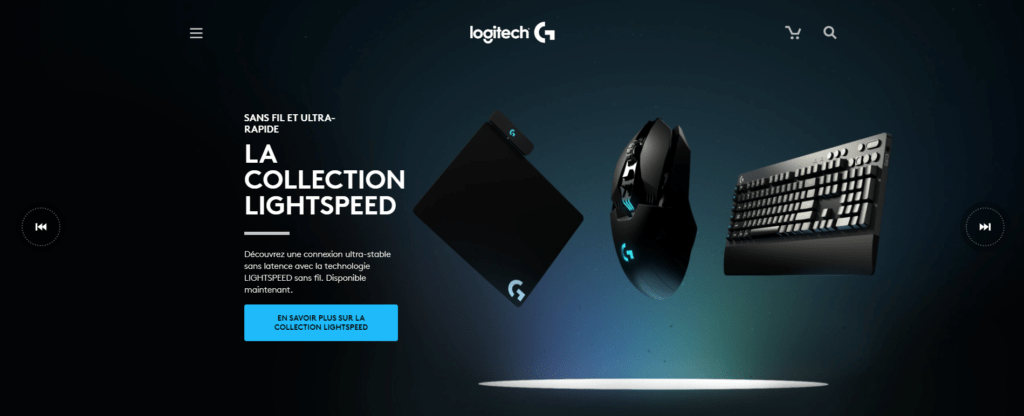
¿Cómo agrego un dispositivo a Logitech G Hub?
Conecte el dispositivo a uno de los puertos USB de su PC. Luego, G Hub agregará automáticamente el dispositivo y aparecerá en la pantalla de inicio de G Hub junto con cualquier otro equipo Logitech que haya conectado a la PC. Si tienes un dispositivo inalámbrico, sigue las instrucciones de instalación que vienen con él y G Hub lo detectará automáticamente.
¿Cómo crear perfiles personalizados?
- En la página de lanzamiento del Hub G, haga clic en "Perfil activo" en la parte superior.
- En la siguiente pantalla, seleccione el juego que desea asociar con el perfil personalizado en la lista "Juegos y aplicaciones". Si no aparece ninguno, haga clic en "+ Agregar un juego o una aplicación" y luego seleccione el ejecutable apropiado para el juego.
- Haga clic en »+ Agregue un perfil para la aplicación seleccionada".
- Inserte el nombre deseado para el perfil y presione Enter.
- Volverás a la pantalla anterior. Tenga en cuenta que el nuevo perfil personalizado ahora aparece en la lista "Perfiles" en la parte inferior de la pantalla.
- Para modificar la configuración del perfil, presione la "X" en la parte superior de la pantalla para volver a la página de inicio del HB G, luego haga clic en su dispositivo.
- Desde aquí, asegúrese de que el nuevo perfil esté seleccionado en el menú desplegable en la parte superior de la pantalla. Luego podrá sincronizar luces, asignar comandos/teclas/acciones/macros y ajustar la sensibilidad IAP para el perfil.

¿Cómo importar perfiles personalizados?
A diferencia de LGS, G Hub no tiene una función de importación incorporada para perfiles personalizados en su PC aparte de importar perfiles que existen en LGS en la misma PC.
Una solución tediosa es importar un perfil personalizado en LGS como se describe anteriormente, luego cargar G Hub. Acceda a "Configuración" haciendo clic en el icono de la rueda dentada en la esquina superior derecha, luego seleccione "Importar todos los perfiles" en "Migración del software del juego Logitech".
Sin embargo, puede descargar los perfiles de otros usuarios haciendo clic en el botón "Explorar los perfiles de juego más populares" en la página de inicio del centro de G, y luego buscando. Una vez que haya encontrado un perfil que le guste, haga clic en esto y luego en "Descargar". Una vez descargado, G Hub lo agrega automáticamente a su lista de perfil. Tenga en cuenta que deberá crear una cuenta Logitech para descargar los perfiles.
¿Cómo configurar un perfil predeterminado?
- Para definir un perfil predeterminado, haga clic en "Perfil activo" en la página de inicio.
- Elija el perfil apropiado de la lista "Perfiles" en la parte inferior de la página y haga clic en "Detalles".
- En la siguiente pantalla, haga clic en "Definir como persistente" para definir el perfil predeterminado.
¿Cómo crear macros/comandos?
- Haga clic en su dispositivo desde la página de inicio de Hub G.
- Seleccione un perfil en el menú Drop -down en la parte superior de la página, luego haga clic en "Asignaciones" (+ Iniciar sesión en un icono cuadrado) en la columna izquierda del menú.
- Haga clic en "Macros", luego en "Cree una nueva macro".
- Asigne un nombre y presione Entrar.
- En la siguiente pantalla, seleccione el tipo de macro que desea crear: repetir, repetir mientras se mantiene presionado, alternar y secuenciar.
- En la siguiente pantalla, puede definir qué hace la macro: pulsaciones de teclas, texto, emojis, acciones en una aplicación de terceros integrada como Discord, aplicaciones, retrasos y funciones del sistema relacionadas con medios y audio. Puedes crear una cadena infinita de acciones haciendo clic en el símbolo + y agregando una nueva función.
- Presione "Guardar" para volver a la pantalla anterior, luego arrastre la nueva macro en el botón/botón de su elección en su dispositivo para afectarlo.

¿Cómo hago para que Logitech G Center se abra al iniciar?
- Desde la página de lanzamiento de G Hub, haga clic en el icono de la rueda dentada "Configuración" en la parte superior derecha.
- En "Inicio -up", marque la casilla "Siempre inicie después de iniciar sesión".
- ¿Cómo evito que Logitech G Hub se abra al inicio?
- Abra la configuración de G Hub haciendo clic en el ícono de ajustes en la parte superior derecha de la página de inicio.
- En "Inicio -up", desmarque el cuadro "Siempre comience después de iniciar sesión".
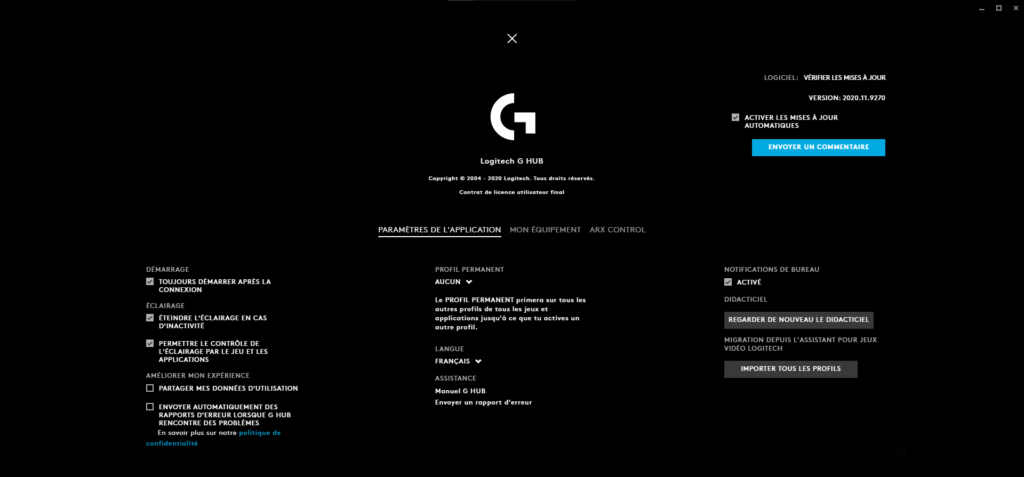
¿Cómo desactivo Logitech G Hub?
Aparte de desinstalar G Hub, la forma más sencilla de desactivar el software es asegurarse de que la opción de inicio Windows esté desactivada y cerrar el programa.
¿Cómo desinstalar Logitech G Hub?
Haga clic en el menú Inicio Windows y seleccione el panel de configuración, luego elija "Desinstalar un programa". Seleccione Logitech G Hub de la lista y haga clic en "Desinstalar/Modificar". A la pregunta "¿Estás seguro de que quieres desinstalar Logitech G Hub?", Haga clic en "Sí". El asistente de desinstalación hará su trabajo y eliminará G Hub de su PC.
Solución de problemas: Logitech G Hub

Logitech G-Hub Center no se abre, ¿qué debo hacer?
Primero, intenta reiniciar tu PC y reiniciar G Hub. Si eso no funciona, deberás desinstalar y reinstalar G Hub. Asegúrese de descargar la última versión si aún no lo ha hecho.
Si también tiene LGS instalado, desinstale ambos programas y reinstale G Hub primero. Si es posible, evite reinstalar LGS ya que ambos programas usan una API similar que puede entrar en conflicto y causar un error en G Hub cuando se abre.
Logitech G Hub no reconoce/detecta un dispositivo (ratón, teclado, auriculares), ¿qué debo hacer?
Aquí hay algunas posibles soluciones:
- Verifique que el dispositivo sea compatible con G Hub, ya que solo algunos dispositivos más antiguos y anteriores a 2019 lo son.
- Compruebe que el cable USB esté conectado correctamente.
- Descargue e instale la última versión de G Hub desde el sitio web de Logitech.